Kako sortirati tekst u Wordu
Kada većina ljudi pomisli na sortiranje teksta u aplikaciji, pomisli na sortiranje ćelija u Excel proračunskoj tablici. Međutim, možete sortirati tekst u Wordu(Word) sve dok postoji nešto što Wordu(Word) govori gdje počinju i završavaju različiti dijelovi teksta.
U ovom članku pokazat ću vam nekoliko načina na koje možete sortirati tekst, popise i tablice u Wordu(Word) . Imajte na umu da ako već imate podatke u Excelu(Excel) , možete jednostavno umetnuti Excel proračunsku tablicu u svoj Word dokument(insert an Excel spreadsheet into your Word document) .
Razvrstavanje popisa u Wordu
Postoje tri vrste popisa koje možete sortirati u Wordu(Word) . Prva vrsta je jednostavno popis riječi ili izraza od kojih svaka zauzima zaseban redak. Druga vrsta su nesređeni popisi ili popisi s grafičkim oznakama. Treći su poredani ili numerirani popisi.
U svakom od ovih slučajeva, prijelom retka (koji se također naziva povratni red) govori Wordu(Word) gdje jedna riječ ili fraza završava, a sljedeća počinje. Ovo je način na koji Word može sortirati tekst u dokumentu.

Da biste sortirali bilo koju od ovih vrsta popisa, počnite odabirom popisa mišem. Jednostavno(Simply) počnite s početka popisa, držite pritisnutu lijevu tipku miša i povucite miša dok ne odaberete cijeli popis.
Zatim kliknite karticu Početna(Home) na vrpci(Ribbon) i pronađite odjeljak pod nazivom Stavak(Paragraph) . Potražite gumb sa slovima A i Z na njemu i strelicom prema dolje. Ovo je naredba Sortiraj . (Sort)Kliknite na gumb Sortiraj(Sort) i Word će otvoriti prozor Sortiraj tekst .(Sort Text)

U prozoru za sortiranje teksta(Sort Text) primijetit ćete da postoji niz opcija. Prvo(First) morate naznačiti da želite sortirati tekst koji ste odabrali prema odlomku. Iako imamo samo jednu riječ po retku, Word i dalje svaki redak smatra svojim odlomkom jer smo pritisnuli tipku enter da bismo došli do sljedećeg retka. Razvrstavanje po odlomcima je zadana opcija.

Zatim moramo reći Wordu(Word) što sortiramo. Pronađite padajući izbornik s oznakom Vrsta(Type) i odaberite Tekst(Text) . Ovo je također zadana opcija.
Na kraju, Wordu(Word) moramo reći hoćemo li tekst sortirati uzlaznim (A do Z) ili silaznim (Z do A). Uzlazni(Ascending) redoslijed je zadana opcija. Kada završite, kliknite gumb U redu(OK) i Word će razvrstati vaš tekst s opcijama koje ste odabrali.

Primijetite(Notice) da je sada tekst sortiran od A do Z uzlaznim redoslijedom. Osim toga, ako kliknete na gumb Opcije(Options) , možete konfigurirati napredne postavke kao što je razdjelnik polja i treba li biti osjetljiv na velika i mala slova ili ne.

Razvrstavanje teksta u tablicama
Ova vrsta sortiranja može vam se činiti malo poznatijom ako podatke često razvrstavate u Excelu(Excel) . Slično kao Excel radni list, tablica sadrži retke, stupce i može sadržavati naslove u prvom retku. Srećom, Word vam daje većinu fleksibilnosti za sortiranje teksta kao u Excelu(Excel) .
Pretpostavimo(Suppose) da imate tablicu u Wordu(Word) koja izgleda kao ona ispod.

Primijetite(Notice) da se u prvom retku nalaze naslovi stupaca i da prvi stupac sadrži tekst koji želimo sortirati. Pretpostavimo da ovaj put želimo sortirati podatke silaznim redoslijedom. Odaberite cijelu tablicu i još jednom kliknite na gumb Sortiraj(Sort) u odjeljku Stavak(Paragraph) na vrpci(Ribbon) .
Primijetite(Notice) u donjem lijevom kutu prozora Sortiranje da je (Sort)Word već otkrio naslove u prvom retku. Primijetite(Notice) također da prvi padajući izbornik Sortiraj po već ima naslov stupca (Sort By)Naziv(Name) u okviru s opcijama.
Ostale opcije ostaju iste osim što ne zaboravite promijeniti smjer sortiranja u silazni(Descending) . Kada završite, kliknite gumb U redu(OK) i Word će sortirati tablicu pomoću opcija koje smo odabrali.
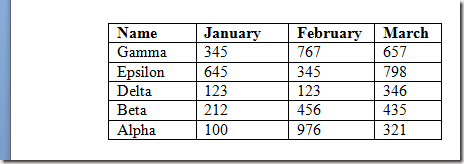
Razvrstavanje teksta u Wordu(Word) jednostavno je sve dok imate način da Wordu(Word) kažete što odvaja jedan element podataka od drugog. Ako se malo poigrate s postavkama sortiranja, otkrit ćete da možete sortirati pomoću više stupaca, pa čak i teksta razdvojenog tabulatorima i zarezima u Word dokumentu.
Iako nije toliko korisno kao razvrstavanje podataka u Excelu(Excel) , možete si uštedjeti vrijeme u Wordu(Word) tako da aplikacija sortira odlomak i tekst tablice umjesto vas koristeći slično sučelje kao što se nalazi u radnom listu programa Excel(Excel) . Uživati!
Related posts
Vratite Caps Lock tekst na normalan u MS Wordu
Sakrij tekst i prikaži skriveni tekst u Wordu
Kako automatski sigurnosno kopirati Word dokument na OneDrive
Kako napraviti čestitku u MS Wordu
Kako dodati ili ukloniti komentare u Wordu
Kako stvoriti obrasce koji se mogu ispuniti u Wordu
Kako izračunati varijancu u Excelu
Kako stvoriti i koristiti autotekst u programu Microsoft Word
Što je Microsoft MyAnalytics i kako ga koristiti?
Kako stvoriti odvojene sobe u Microsoftovim timovima
15 PowerPoint savjeta i trikova za poboljšanje prezentacija
Kako koristiti spajanje pošte u Wordu za izradu pisama, naljepnica i omotnica
Kako proslijediti Outlook e-poštu na Gmail
7 najboljih dodataka za Microsoft Word
Kako stvoriti naljepnice u Wordu iz Excel proračunske tablice
Kako snimiti makro u Excelu
Kako grupirati radne listove u Excelu
Kako stvoriti i koristiti formule u tablicama u Wordu
12 korisnih savjeta i trikova za Microsoft Word
Kako koristiti Usporedi i kombiniraj dokumente u Wordu
